Warum mein OnePlus 8 Pro weiterhin Signal verliert [zeigt schwaches Netzwerk]
Anleitung Zur Fehlerbehebung / / August 05, 2021
Ein Netzwerkproblem ist als Smartphone-Benutzer sehr häufig. Jeder zweite Benutzer hat mit seinem Gerät ein Netzwerkproblem. Sogar die leistungsstarken Geräte sind von diesem Problem betroffen. Während dieses Problem bei einigen Internetnutzern auftritt, besteht kein Grund zur Sorge, da das Problem wahrscheinlich in kürzester Zeit behoben werden kann, es sei denn, Hardwareschäden sind der Auslöser. Befolgen Sie das unten stehende einfache Tutorial, um zu erfahren, wie Sie schwache Signalprobleme in OnePlus 8 Pro in kürzester Zeit beheben können.
Meistens können Probleme durch die Fehlermeldung selbst gelöst werden. Heutzutage werden Ausnahmen sehr korrekt behandelt. Das genaue Problem wird meistens nur dort erwähnt. Wenn es nicht da ist oder Sie ein Problem haben, das zu verstehen. Kein Grund zur Sorge, das Problem mit schwachen Signalen bei OnePlus 8 Pro ist nur für Sie da.

Inhaltsverzeichnis
-
1 Behebung schwacher Signalprobleme auf dem Galaxy OnePlus 8 Pro
- 1.1 Überprüfen Sie die Signalstärke
- 1.2 Erzwungener Neustart
- 1.3 Entfernen Sie die SIM-Karte und setzen Sie sie erneut ein
- 1.4 Netzwerkeinstellungen zurücksetzen
- 1.5 Aktualisieren Sie die Systemsoftware
- 1.6 Ändern Sie den Netzwerkmodus
- 1.7 Manuelles Trennen vom Netzwerk
- 1.8 Fehlerbehebung bei Apps im abgesicherten Modus
- 1.9 Löschen Sie den Cache aus dem Wiederherstellungsmodus
- 1.10 Setzen Sie Ihr Gerät zurück
- 1.11 Wenden Sie sich an Ihren Mobilfunkanbieter
- 2 Fazit
Behebung schwacher Signalprobleme auf dem Galaxy OnePlus 8 Pro
Überprüfen Sie die Signalstärke
Bei vielen Netzwerkproblemen ist ein schlechtes oder schwaches Signal schuld. Wenn Ihr OnePlus 8 Pro in letzter Zeit ständig keinen Dienst anzeigt, überprüfen Sie unbedingt, wie die Signalbalken auf Ihrem Gerät angezeigt werden. Alles, was unter 3 Balken liegt, ist nicht gut und kann auf ein Netzwerkproblem hinweisen.
Wenn Sie sich in einem Gebäude befinden, versuchen Sie herauszufinden, ob kein Dienst wegfällt. Wenn Sie mit dem Auto anreisen, ist es möglich, dass Sie einen toten Punkt durchqueren. Was Sie tun möchten, ist, einen bekannten gut abgedeckten Bereich zu verschieben. Wenn kein Dienst mehr verfügbar ist, liegt möglicherweise ein Problem mit Ihrem OnePlus 8 Pro vor. Fahren Sie mit der Fehlerbehebung fort, indem Sie die folgenden Schritte ausführen.
Erzwungener Neustart
Ich denke, Sie wissen bereits, wie Sie Ihr Telefon neu starten können. Starten Sie das Gerät einfach neu und prüfen Sie, ob das Problem behoben ist oder nicht. Ein Neustart eines Geräts ist immer die ultimative Lösung für jedes Problem.
Wenn Sie noch wissen müssen, wie Sie neu starten müssen, können Sie Folgendes tun: Drücken Sie den Netzschalter Ihres Telefons. Tippen Sie auf dem Bildschirm auf Neu starten.
Der andere Weg des Neustarts ist wie folgt:
- Halten Sie gleichzeitig die Ein- / Aus-Taste und die Lautstärketaste gedrückt.
- Halten Sie die Ein- / Aus-Taste 10 bis 15 Sekunden lang gedrückt oder bis das Telefon vibriert und neu startet.
- Wenn sich das Telefon ausschaltet, lassen Sie es los und drücken Sie die Taste erneut 1-2 Sekunden lang, um das Telefon neu zu starten.
Entfernen Sie die SIM-Karte und setzen Sie sie erneut ein
Ich glaube nicht, dass Sie ein weiteres Tutorial benötigen, um eine SIM-Karte in Ihrem Gerät neu zu installieren. Entfernen Sie einfach das SIM-Fach aus dem Gerät, starten Sie das Gerät neu und setzen Sie es erneut in das Gerät ein.
- Aktivieren Sie den Flugmodus.
- Schieben Sie das Sim-Auswurfwerkzeug in die kreisförmige Öffnung des SIM-Kartenfachs, um es zu entfernen.
- Schalte das Gerät aus.
- Entfernen Sie die Sim-Karte aus dem Sim-Fach und legen Sie sie wieder ein.
- Schieben Sie das Fach zurück in den Steckplatz.
- Starten Sie das Gerät.
Warten Sie nach dem Entfernen der SIM-Karte aus dem Gerät einige Momente, bevor Sie sie erneut einlegen. Dies hat zur Folge, dass das System ohne die alten Mobilfunkeinstellungen aktualisiert wird. Nach dem erneuten Einlegen der SIM-Karte und dem Neustart des Telefons sollte die Konfiguration Ihres Netzwerks automatisch hinzugefügt werden.
Wenn Sie ein anderes Telefon haben, das mit Ihrem Netzwerk kompatibel ist, können Sie auch versuchen, die SIM-Karte einzulegen. Auf diese Weise können Sie überprüfen, ob ein Problem mit der SIM-Karte selbst vorliegt. Wenn das Problem erneut auftritt, wenn Sie die SIM-Karte im zweiten Gerät verwenden, liegt entweder ein Problem mit der SIM-Karte oder mit dem Netzwerk vor. Versuchen Sie, eine neue SIM-Karte zu erwerben, um festzustellen, ob es sich um die SIM-Karte oder das Netzwerk handelt.
Netzwerkeinstellungen zurücksetzen
- Öffnen Sie die App-Schublade und tippen Sie anschließend auf Einstellungen.
- Gehen Sie dann zu System.
- Und dann Optionen zurücksetzen.
- Tippen Sie nun auf WLAN, Handy und Bluetooth zurücksetzen.
- Tippen Sie auf EINSTELLUNGEN ZURÜCKSETZEN.
- Geben Sie Ihre PIN oder Ihr Passwort ein und tippen Sie anschließend auf Weiter.
- Tippen Sie zur Bestätigung erneut auf RESET SETTINGS.
Aktualisieren Sie die Systemsoftware
Manchmal liegt der Fehler bei veralteten Software-Updates. Durch die Installation von Software-Updates können die Überhitzungsprobleme in Ihrem OnePlus 8 Pro behoben werden.
- Öffnen Sie die App-Schublade und tippen Sie anschließend auf Einstellungen.
- Scrollen Sie nach unten und tippen Sie auf System.
- Tippen Sie anschließend auf Systemupdates.
- Wenn ein Systemupdate verfügbar ist, wird die Option auf dem Bildschirm angezeigt. Tippen Sie auf Herunterladen und installieren.
- Wenn Ihr System auf dem neuesten Stand ist, wird eine Meldung angezeigt, dass das System auf dem neuesten Stand ist.
Hier sind einige Dinge, die Sie beim Aktualisieren Ihres OnePlus 8 Pro oder eines anderen Geräts beachten müssen:
- Ihr Gerät muss mit dem Internet verbunden sein.
- Ihr Gerät muss über genügend Speicherplatz verfügen, um das Update herunterzuladen.
- Ihr Gerät sollte über eine ausreichende Ladung von mehr als 50% verfügen, um das Update zu installieren.
Ändern Sie den Netzwerkmodus
Manchmal kann das Ändern des Netzwerkmodus eines Geräts von beispielsweise 4G LTE auf 3G Netzwerkprobleme beseitigen. Wenn Sie dies bis jetzt noch nicht versucht haben, gehen Sie wie folgt vor:
- Öffnen Sie die App-Schublade und tippen Sie anschließend auf Einstellungen.
- Tippen Sie auf WLAN und Internet.
- Tippen Sie anschließend auf SIM & Netzwerk.
- Tippen Sie auf Netzwerkmodus und wählen Sie 3G oder 2G.
- Starten Sie das Gerät neu und wiederholen Sie die Schritte 1-3.
- Tippen Sie auf 4G oder LTE oder stellen Sie eine automatische Verbindung her, um zur ursprünglichen Konfiguration zurückzukehren.
Manuelles Trennen vom Netzwerk
- Öffnen Sie die App-Schublade und tippen Sie anschließend auf Einstellungen.
- Tippen Sie auf WLAN und Internet.
- Tippen Sie anschließend auf SIM & Netzwerk.
- Tippen Sie auf Netzbetreiber.
- Tippen Sie auf Manuell auswählen.
- Warten Sie, bis Ihr Gerät nach Netzwerken sucht.
- Wählen Sie nach Abschluss der Suche ein anderes Netzwerk aus, zu dem eine Verbindung hergestellt werden soll. Wenn Sie beispielsweise mit T-Mobile arbeiten, wählen Sie AT & T oder ein anderes Netzwerk.
- Ihr Telefon muss mit einem Fehler zurückkehren, da es sich nicht erfolgreich registrieren kann.
- Wählen Sie anschließend Ihr Netzwerk erneut aus und prüfen Sie, ob Ihr Gerät sich jetzt erneut registrieren und den Fehler beheben kann.
Fehlerbehebung bei Apps im abgesicherten Modus
Falls Sie nicht wissen, was der abgesicherte Modus ist, deaktiviert das System im abgesicherten Modus vorübergehend alle Anwendungen von Drittanbietern, die Sie auf Ihrem Gerät installiert haben. Auf diese Weise können wir herausfinden, bei welcher App das Problem auftritt. Führen Sie die folgenden Schritte aus, um den abgesicherten Modus zu aktivieren:
- Schalten Sie das OnePlus-Gerät aus.
- Halten Sie die Ein- / Aus-Taste gedrückt.
- Halten Sie auf dem Bildschirm Power off gedrückt.
- Tippen Sie auf OK, um im abgesicherten Modus neu zu starten.
Nachdem Sie die Apps ermittelt haben, die das Problem verursachen, führen Sie die folgenden Schritte aus, um es zu deinstallieren (falls erforderlich):
- Öffnen Sie die App-Schublade und tippen Sie anschließend auf Einstellungen.
- Tippen Sie auf Apps & Benachrichtigung.
- Tippen Sie nun auf Alle Apps anzeigen.
- Tippen Sie auf eine App und anschließend auf Deinstallieren.
- Tippen Sie auf OK, um fortzufahren.
Löschen Sie den Cache aus dem Wiederherstellungsmodus
Falls Sie nicht wissen, was Wiederherstellung ist, ruft der Bootloader zuerst die Wiederherstellung an. Der Wiederherstellungsmodus bezieht sich auf eine spezielle bootfähige Partition, in der eine Wiederherstellungsanwendung installiert ist. Und Sie können einige Probleme mit Ihrem Telefon beheben. Führen Sie die folgenden Schritte aus, um den Cache aus dem Wiederherstellungsmodus zu löschen:
- Schalten Sie Ihr OnePlus-Gerät aus.
- Halten Sie nun gleichzeitig die Ein- / Aus-Taste und die Lautstärketaste gedrückt, bis die Optionen für den Wiederherstellungsmodus auf Ihrem Gerät angezeigt werden.
- Sobald Sie die Wiederherstellungsoptionen sehen, können Sie die beiden Schaltflächen loslassen.
- Das Menü des Wiederherstellungsbildschirms wird nun angezeigt.
- Verwenden Sie die Lautstärketaste, um zur Cache-Partition löschen zu gelangen, und drücken Sie dann die Ein- / Aus-Taste, um die Auswahl zu bestätigen.
- Warten Sie, bis Ihr Gerät alle Cache- oder temporären Daten von der Systempartition gelöscht hat.
- Drücken Sie die Ein- / Aus-Taste erneut, um das Gerät neu zu starten.
Dadurch werden alle temporären Daten vom Gerät gelöscht. Und dann funktioniert es wie neu.
Setzen Sie Ihr Gerät zurück
Haftungsausschluss
Beim Zurücksetzen auf die Werkseinstellungen wird alles gelöscht. Sie sollten also sicherstellen, dass Sie eine Kopie Ihrer Daten wie Fotos, Videos, Dokumente, Texte usw. erstellen. vor der Zeit.
Werkseinstellungen zurückgesetzt
- Öffnen Sie die App-Schublade und tippen Sie anschließend auf Einstellungen.
- Tippen Sie auf und dann auf System.
- Tippen Sie nun auf Optionen zurücksetzen
- Tippen Sie auf Alle Daten löschen (Werksreset).
- Tippen Sie abschließend auf TELEFON ZURÜCKSETZEN.
- Aktivieren Sie nicht das Kontrollkästchen für den internen Speicher. Wählen Sie diese Option nur aus, wenn Sie sicher sind, dass Sie alle Daten im internen Speicher gesichert haben, einschließlich Fotos und Videos, Musik, Dokumente und anderer Dateien.
- Tippen Sie jetzt auf die Schaltfläche ALLES LÖSCHEN und lassen Sie das Telefon seine Sache machen.
- Das Gerät wird nach dem Zurücksetzen auf die Werkseinstellungen automatisch neu gestartet.
Hard Reset
- Schalten Sie Ihr Telefon zunächst normal aus.
- Halten Sie zum Einschalten gleichzeitig die Tasten Lauter + Ein / Aus gedrückt.
- Lassen Sie sie erst los, wenn Sie das OnePlus-Logo auf dem Bildschirm sehen.
- Tippen Sie auf die Option "Daten löschen / Werkseinstellungen zurücksetzen".
- Tippen Sie nun auf die Option "Daten löschen / Werkseinstellung", um Ihre Auswahl zu bestätigen.
- Das Telefon wird zurückgesetzt und auf dem neuen Bildschirm können Sie mit der Lauter-Taste zum Feld "System jetzt neu starten" blättern. Dadurch wird Ihr Telefon normal neu gestartet und fertig!
Wenden Sie sich an Ihren Mobilfunkanbieter
Kein Service-Fehler kann durch ein Problem Ihres Netzbetreibers verursacht werden, sodass Sie ihn auf Ihrer Seite überhaupt nicht beheben können. Sprechen Sie mit Ihrem Netzbetreiber und lassen Sie ihn das Problem überprüfen, wenn nach einem Zurücksetzen auf die Werkseinstellungen nichts behoben wurde.
Fazit
Dies waren die wenigen Methoden zur Behebung des Problems / der Probleme, mit denen Sie mit Ihrem OnePlus 8 Pro konfrontiert waren. zusätzlichSie können sich jederzeit an den technischen Support wenden oder Ihren lokalen OnePlus-Shop besuchen oder Servicecenter So kann ein qualifizierter Samsung-Techniker das Problem untersuchen.
Besitzen Sie ein OnePlus-Gerät oder ein Android-Gerät und benötigen diese einfachen Tutorials? Dann bleiben Sie dran GetDroidTips Android Tips & Tricks Spalte, da viele einfache Tutorials für OnePlus bald kommen.
Wenn Sie diesbezüglich Fragen haben, steht Ihnen der Kommentarbereich immer zur Verfügung.
OnePlus 8 Pro-Anleitungen zur Fehlerbehebung
- So beheben Sie, ob die Google App auf My OnePlus 8 Pro den Akku schnell entlädt
- Sie können keine Texte oder SMS senden, die mit OnePlus 8 Pro nicht funktionieren. Wie repariert man?
- So beheben Sie Probleme, wenn die Gruppennachricht unter OnePlus 8 Pro nicht funktioniert
- So beheben Sie Probleme mit verschwommener Kamera oder nicht schnelles Fokussieren bei OnePlus 8 Pro
- Videoverzögerung oder Pufferung auf OnePlus 8 Pro. Wie repariert man?
- So beheben Sie ein Problem mit MMS, das unter OnePlus 8 Pro nicht funktioniert
- Facebook stürzt immer wieder ab oder hat den Fehler bei OnePlus 8 Pro gestoppt: So beheben Sie das Problem
- So beheben Sie Probleme, wenn Sie mit OnePlus 8 Pro keine Anrufe tätigen oder keine Anrufe entgegennehmen können
Hallo, ich bin Shekhar Vaidya, ein Blogger, ein Lernender, der etwas über CS und Programmierung lernt.
![Warum mein OnePlus 8 Pro weiterhin Signal verliert [zeigt schwaches Netzwerk]](/uploads/acceptor/source/93/a9de3cd6-c029-40db-ae9a-5af22db16c6e_200x200__1_.png)
![So installieren Sie Stock ROM auf HomTom C8 [Firmware-Datei]](/f/62b59218c16862999118f8fbfd4d401e.jpg?width=288&height=384)
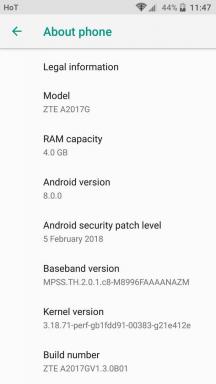
![Herunterladen Huawei P10 B320 Stock Oreo Firmware VTR-L09 [8.0.0.320]](/f/0deac5fa716d7e417da00ff52bdda781.jpg?width=288&height=384)